一、Pantum BM5100ADN Series PCL6打印机介绍
Pantum BM5100ADN Series是一款高效的黑白激光打印机,采用PCL6打印语言。它具备自动双面打印、高速输出(高达40页/分钟)、网络连接(有线/无线)等功能,专为满足中小型办公室或工作组的批量打印需求而设计,以高可靠性和低打印成本著称。

二、Pantum BM5100ADN Series PCL6打印机驱动兼容性
该PCL6驱动程序兼容广泛的操作系统:Windows 11, Windows 10 (32/64位), Windows 8.1 (32/64位), Windows 7 (32/64位), Windows Server 2019/2016/2012。同时亦支持macOS 10.15及以上版本(需下载相应的Mac版驱动)。
三、Pantum BM5100ADN Series PCL6驱动安装步骤
- 点击下载Pantum BM5100ADN Series PCL6驱动
- 双击下载的安装包等待安装完成
- 点击电脑医生->打印机驱动
- 确保USB线或网络链接正常
- 驱动安装完成之后重启电脑,打开电脑医生->打印机连接
(由金山毒霸-电脑医生,提供技术支持)
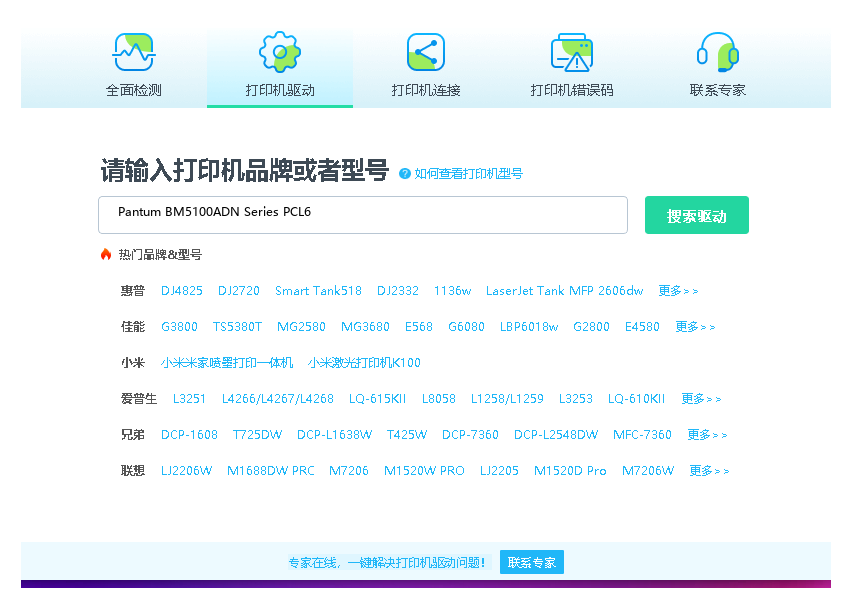

四、Pantum BM5100ADN Series PCL6打印机其他信息
1、驱动安装失败怎么办
驱动安装失败通常由以下原因导致:1) 系统权限不足:请以管理员身份运行安装程序。2) 安全软件拦截:临时禁用防火墙或杀毒软件后再尝试安装。3) 旧驱动冲突:在安装新驱动前,通过“控制面板”->“程序和功能”彻底卸载旧版Pantum驱动并重启电脑。4) 安装包损坏:重新从官网下载驱动安装包。
2、遇到脱机问题怎么办?
若打印机显示脱机,请按顺序排查:1) 检查物理连接:确保USB线缆或网线连接牢固,打印机电源已开启。2) 检查状态:在Windows的“设备和打印机”中,右键点击您的BM5100ADN打印机,确保未勾选“脱机使用打印机”。3) 重启服务:按Win+R键,输入“services.msc”并回车,找到“Print Spooler”服务,重启它。4) 重启设备:重启打印机和电脑。
3、共享打印机无法连接怎么办?
解决共享连接问题:1) 确保主机电脑和客户机在同一局域网内。2) 在主机上,确保已开启打印机共享权限并设置正确的共享名。3) 在客户机上,通过“添加打印机”->“按名称选择共享打印机”,输入主机IP地址和打印机共享名(格式为\\主机IP\共享名)。4) 检查防火墙设置,确保“文件和打印机共享”例外已启用。5) 确保所有计算机的工作组名称一致。
五、总结
Pantum BM5100ADN Series是一款性能稳定、适合办公环境的打印机。为确保其最佳性能,请务必从官方网站下载并安装与您操作系统匹配的最新版PCL6驱动。遇到安装或连接问题时,遵循上述排查步骤通常能有效解决。定期检查官网以获取驱动更新,是保持设备良好运行的关键。


 下载
下载








